
- Adobe InDesign CC 教程
- Adobe InDesign CC - 首页
- 桌面出版 - 简介
- 流行的DTP软件
- InDesign CC - 简介
- InDesign CC - 工作区基础
- 创建第一个文档
- InDesign CC - 页面管理
- InDesign CC - 版面选项
- InDesign CC - 文字框
- InDesign CC - 故事编辑器
- 拼写检查功能
- InDesign CC - 查找/替换功能
- InDesign CC - 导入图像
- InDesign CC - 图像链接
- InDesign CC - 编辑图像
- InDesign CC - 图像填充
- InDesign CC - 图像透明度
- InDesign CC - 二维码
- 选择工具和填充描边
- 图像颜色和透明度
- InDesign CC - 投影
- 对象特殊效果
- InDesign CC - 吸管工具
- 对象的查找/替换功能
- InDesign CC - 色板面板
- InDesign CC - 颜色面板
- InDesign CC - 渐变和混合
- InDesign CC - 路径和轮廓
- InDesign CC - 堆叠对象
- InDesign CC - 图层
- InDesign CC - 嵌套对象
- InDesign CC - 对齐对象
- 文字环绕和锚定对象
- InDesign CC - 对象变换
- InDesign CC - 字符
- InDesign CC - 文字格式
- InDesign CC - 段落格式
- 段落和字符样式
- InDesign CC - 表格
- InDesign CC - 长文档
- InDesign CC - 目录
- InDesign CC - 交互式文档
- InDesign CC - 电子书
- InDesign CC - 预检
- InDesign CC - 打包文档
- 打印文档和小册子
- 导出文档为PDF
- 选择性文字框导出
- Word和InDesign
- Word文件导入InDesign
- Word到InDesign
- Photoshop和Illustrator工作流程
- 导出InDesign插图
- 保留图层和矢量
- Adobe InDesign CC资源
- Adobe InDesign CC - 快速指南
- Adobe InDesign CC - 资源
- Adobe InDesign CC - 讨论
Adobe InDesign CC - 查找/替换功能
查找/替换是一个简单但功能强大的功能之一。顾名思义,**查找/替换功能**允许您查找您的查询并将其更改为其他内容。您可以查找和更改任何内容 - 甚至是一些模糊的东西,例如查找多个空格并将其转换为单个空格,甚至将框架从一种类型更改为另一种类型。
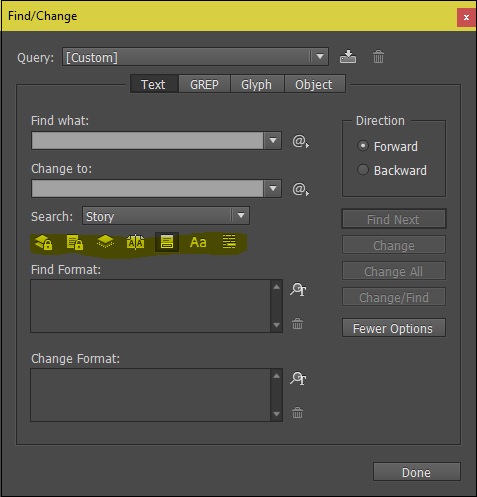
此对话框中最重要的部分是定义搜索条件,该条件以黄色突出显示。您可以使用这些选项将搜索范围限制在锁定图层、隐藏对象、脚注甚至母版页面。您还可以将搜索限制为区分大小写的单词或仅搜索特定单词。
最重要的是使用GREP。GREP本身需要单独的教程,但简而言之,**GREP**是用于查找文本中模式的标准,它源自一个名为grep的UNIX命令行实用程序,它代表**g**lobally search a **r**egular **e**xpression and **p**rint(全局搜索正则表达式并打印)。
InDesign使您可以轻松使用GREP查找文本中的表达式模式,例如特殊字符或空格,或者简单地应用字符样式。
在此示例中,我们希望查找文本中的所有短横线并将它们转换为半角连字符。半角连字符略长于连字符,但短于全角连字符。
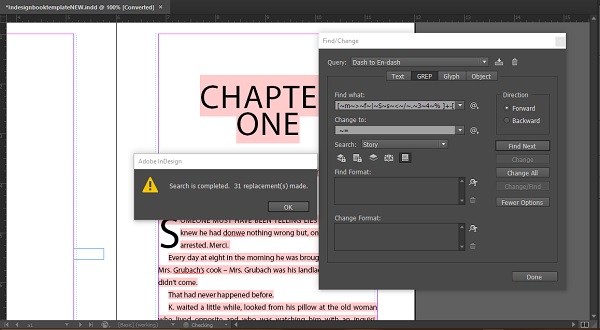
无法使用普通计算机键盘键入半角连字符,因为它是一个特殊字符。大多数文字处理器将双连字符转换为全角连字符,但不会转换为半角连字符。
为此,请转到“查找/替换”对话框顶部的“查询”下拉菜单,然后从下拉菜单中选择“短横线到半角连字符”选项。您将看到InDesign会自动使用GREP代码填充“查找内容”和“替换为”字段。
现在只需按下“全部替换”按钮。在这种情况下,InDesign已扫描整个文档并进行了31次替换,即它已将短横线出现的所有31个实例转换为半角连字符。
在处理大量文本时,这非常有用,因为在这些情况下,手动扫描每一行文本以进行更改实际上是不可能的。